1、通过布局选项卡可快速更改文档页面方向;2、插入分节符实现特定页面横向或纵向独立设置;3、使用页面设置对话框可精确配置方向及应用范围。
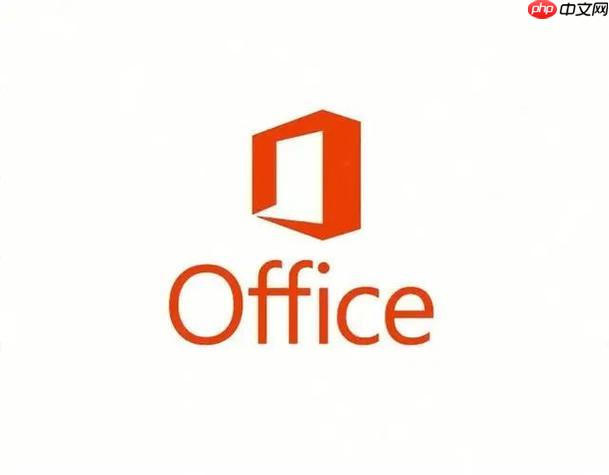
如果您在使用Word文档时需要调整页面布局以适应不同的打印或显示需求,可能会遇到需要更改页面方向的情况。默认情况下,文档页面为纵向,但某些内容如宽表格或图表更适合横向展示。以下是解决此问题的步骤:
本文运行环境:Dell XPS 13,Windows 11
一、通过页面布局选项调整方向
此方法适用于希望快速更改整个文档或特定节的页面方向。通过“页面布局”功能可以直接切换纵向与横向。
1、打开Office 2016中的Word文档。
2、点击顶部菜单栏的布局选项卡。
3、在“页面设置”组中,点击纸张方向按钮。
4、从下拉菜单中选择横向或纵向,文档页面方向将立即更新。
二、对特定节应用不同的页面方向
当文档中部分内容需要不同方向时(例如报告中某一页为横向表格),可通过分节符实现局部方向调整。
1、将光标定位在需要改变方向的页面起始位置。
2、点击布局 → 分隔符 → 选择下一页分节符。
3、再次插入一个分节符于该页结束位置,确保该内容独立成节。
4、选中目标节的内容,进入布局选项卡。
5、点击纸张方向,选择所需方向(如横向)。
6、此时仅该节的页面方向发生变化,其余部分保持原方向不变。
三、使用页面设置对话框进行精确配置
此方法提供更详细的控制选项,适合需要同时调整页边距、纸张大小等参数的用户。
1、点击布局选项卡右下角的“页面设置”小箭头图标。
2、弹出“页面设置”对话框,在纸张方向区域选择“横向”或“纵向”。
3、可同时设置应用于“本节”或“整篇文档”。
4、点击确定完成设置。






























